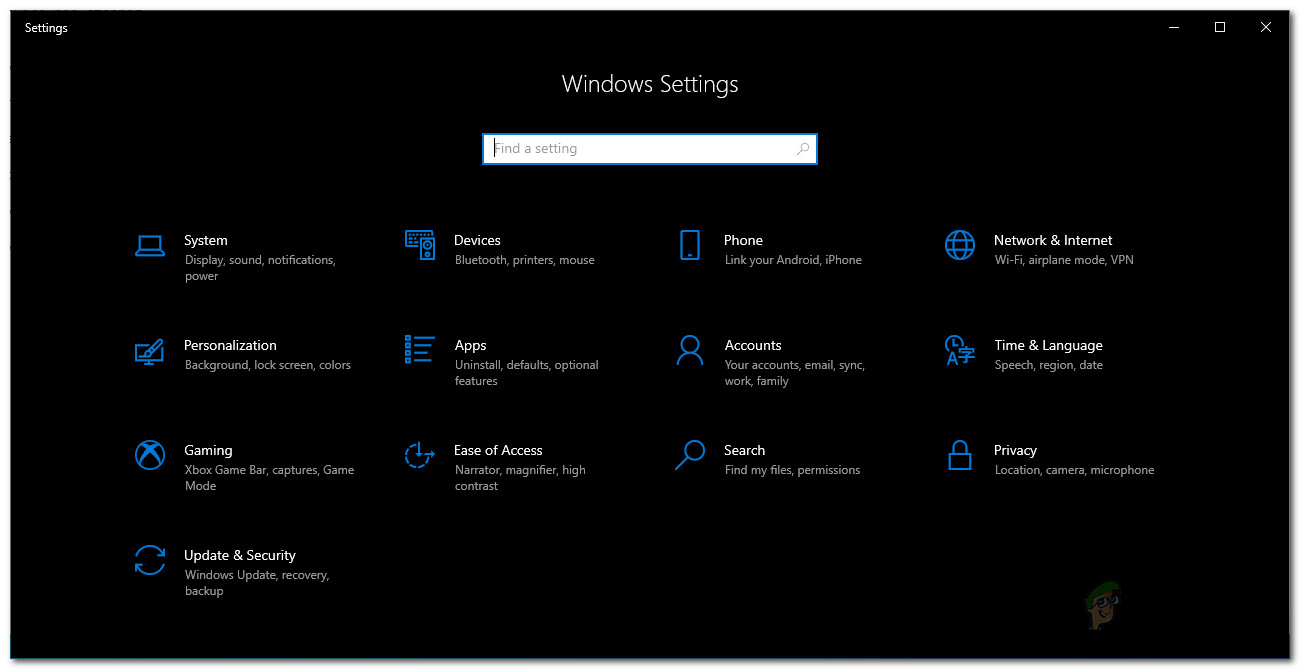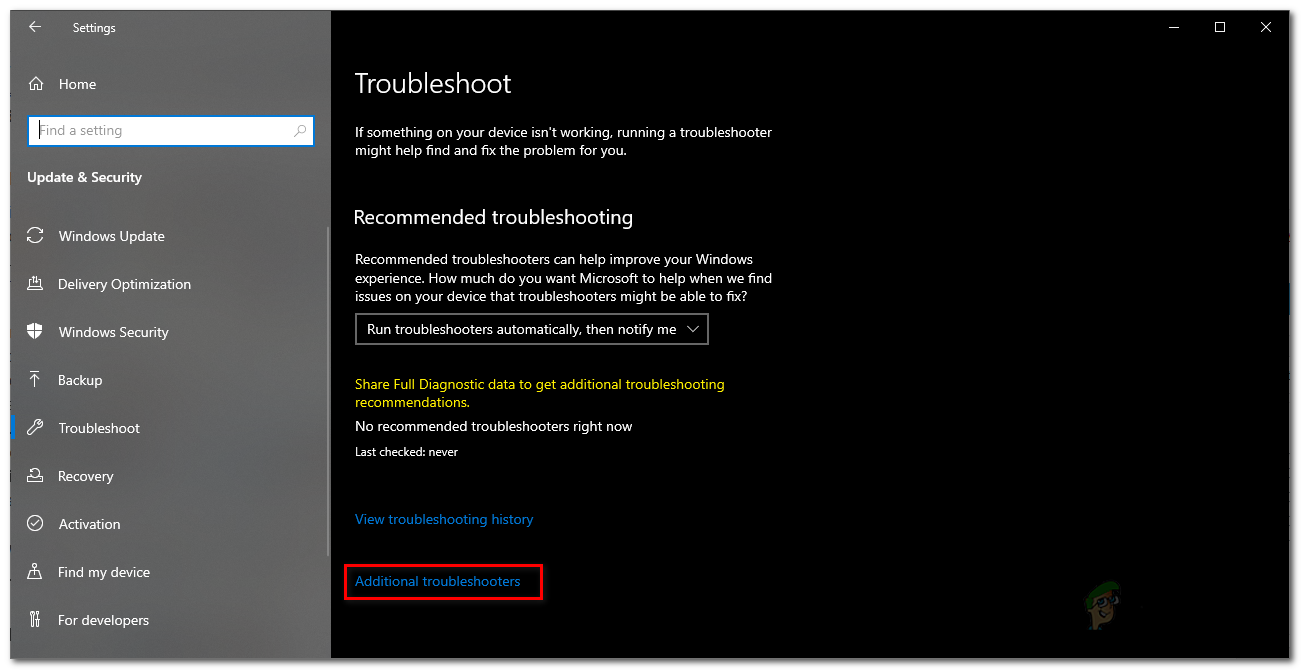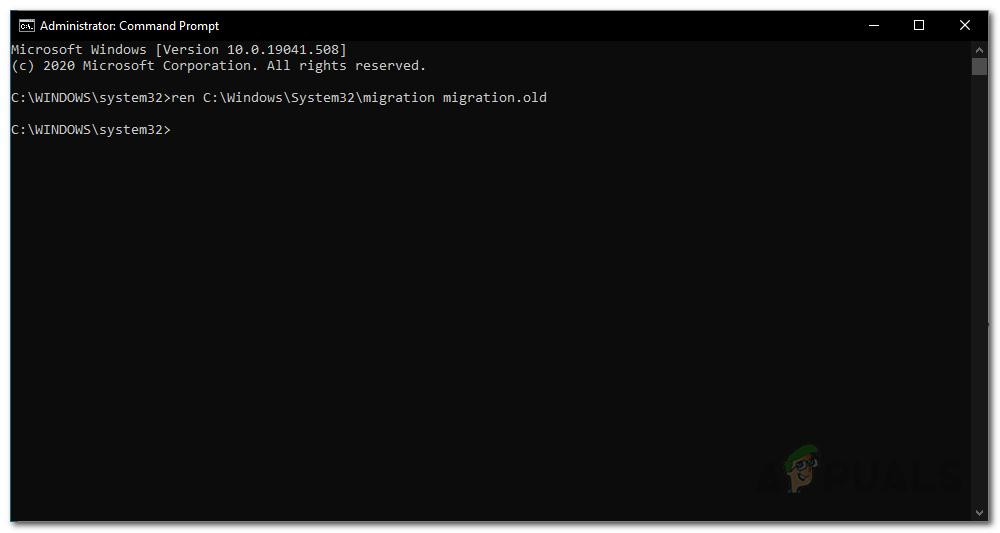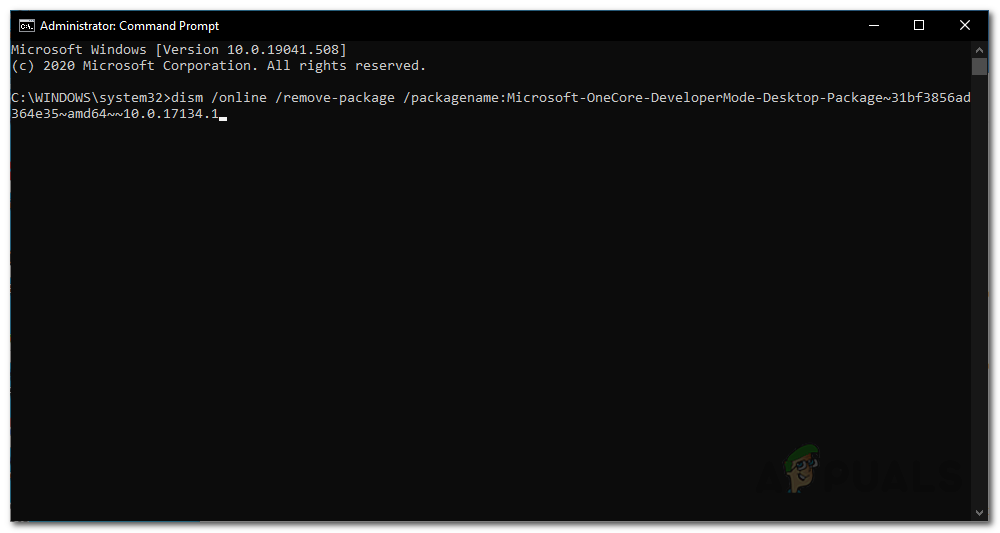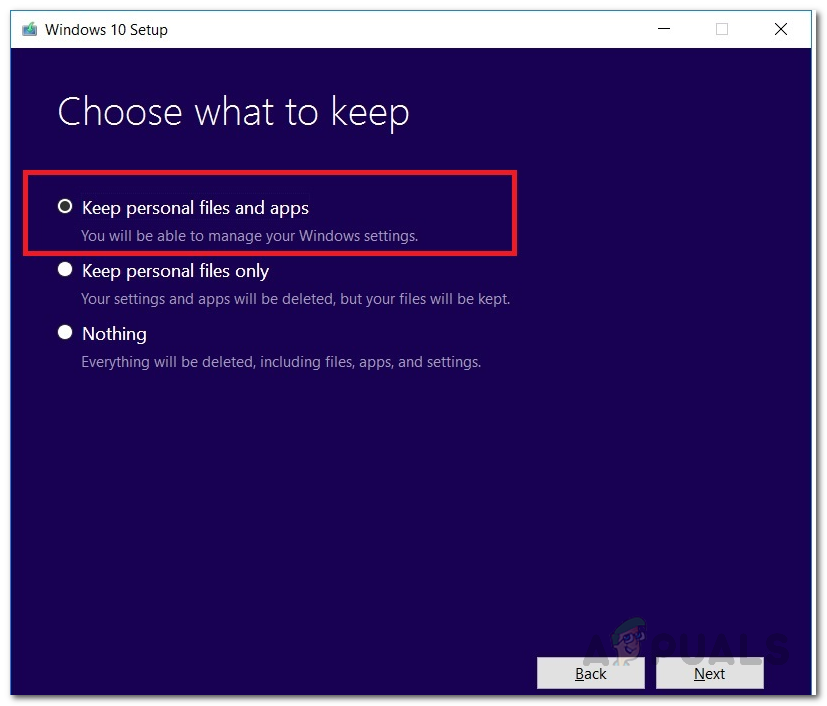Kemas kini Windows penting kerana meningkatkan keselamatan dan prestasi keseluruhan sistem operasi. Masih ada pengguna di luar sana yang tidak menggunakan Windows 10 kerana mereka merasa selesa dengan sistem operasi mereka sekarang, sama ada Windows 8.1 atau bahkan Windows 7 dalam beberapa kes. Namun, kerana Windows 7 tidak lagi disokong, pengguna tidak mempunyai pilihan selain menaik taraf. Salah satu mesej ralat yang mungkin anda hadapi semasa menaik taraf dari Windows 8.1 atau sebelumnya adalah ‘ Pemasangan gagal dalam fasa SAFE_OS dengan ralat semasa operasi REPLICATE_OC ’ mesej ralat. Mesej ralat muncul ketika pengguna mencoba menggunakan Windows Media Creation Tool untuk melakukan peningkatan.

Ralat Pemasangan Windows semasa Operasi REPLICATE_OC
Kini, masalah ini tidak hanya terhad kepada pengguna Windows 8.1. Sebaliknya, dalam beberapa kes, masalah ini dapat dicetuskan ketika anda sedang berusaha untuk mengemas kini yang terkini Windows 10 pemasangan dari versi lama ke yang lebih baru. Walaupun begitu, intinya adalah masalahnya dapat membosankan, dan menyelesaikannya sedikit bermasalah. Selalunya pengguna menggunakan pemasangan yang bersih tanpa mencuba kemungkinan penyelesaian terlebih dahulu untuk mengetahui apakah itu menyelesaikan masalah bagi mereka. Tetapi sebelum kita mengetahuinya, mari kita bahas penyebab berlainan masalah.
- Peranti Keluar Luaran - Ternyata, salah satu sebab mengapa anda menghadapi mesej ralat ini mungkin disebabkan oleh peranti persisian luaran yang disambungkan ke sistem anda melalui USB. Dalam beberapa kes, ini mungkin mengganggu proses pemasangan dan dengan itu anda akan ditunjukkan mesej ralat di skrin. Untuk membetulkannya, anda mesti mencabut sebarang peranti yang tidak diperlukan yang anda pasangkan.
- Fail Penghijrahan Lama - Dalam beberapa kes, masalah ini juga dapat disebabkan oleh fail migrasi lama yang disimpan dalam direktori System32 pemasangan Windows anda. Menamakan semula mereka sehingga alat penciptaan media dapat membuat fail migrasi baru akan menyelesaikan masalah.
- Pakej Mod Pembangun - Sebab lain mengapa anda menghadapi masalah ini ialah kerana pakej Mode Pembangun Microsoft OneCore yang terdapat di komputer anda. Dalam keadaan seperti itu, anda perlu mengeluarkan pakej melalui DISM untuk menyelesaikan masalahnya.
- Fail rosak - Akhirnya, kemungkinan penyebab terakhir masalah tersebut ialah fail Windows yang rosak. Sekiranya anda cuba melakukan peningkatan apabila fail sistem operasi semasa anda rosak, anda akan ditunjukkan mesej ralat tersebut. Sekiranya demikian, anda perlu melakukan imbasan SFC untuk menyelesaikan masalah tersebut.
Sekarang setelah kami mengetahui kemungkinan penyebab mesej ralat, kami akan melalui pelbagai kaedah yang boleh anda gunakan untuk menyelesaikan masalah tersebut. Namun, sebelum kita memulakan, perkara pertama yang harus anda lakukan ialah melakukan Imbasan SFC di komputer anda untuk memeriksa sama ada terdapat fail yang rosak. Ini berlaku kerana masalah untuk salah satu pengguna dan mungkin sangat sesuai untuk anda. Setelah anda melakukannya dan anda masih menghadapi mesej ralat, teruskan penyelesaian yang diberikan di bawah.
Kaedah 1: Cabut Peranti Periferal Luaran
Salah satu perkara yang boleh anda lakukan untuk menyelesaikan masalah ini ialah membuang semua peranti luaran yang bersambung dengan sistem anda. Ternyata, salah satu sebab mengapa mesej ralat mungkin berlaku adalah kerana peranti periferal luaran yang telah anda sambungkan. Ini berlaku apabila peranti yang disambungkan ke PC anda mengganggu proses pemasangan dan akibatnya, ia tidak dapat meneruskannya. Ini berlaku dengan salah satu pengguna dan mungkin juga perkara itu berlaku pada anda. Oleh itu, jika anda mempunyai penyesuai USB atau apa-apa yang tidak perlu disambungkan ke PC, cabut palamnya dan kemudian cuba lakukan peningkatan. Lihat apakah itu menyelesaikan masalah.

Mencabut USB
Kaedah 2: Jalankan Penyelesai Masalah Kemas kini
Windows mempunyai alat rasmi yang boleh anda gunakan untuk menyelesaikan masalah yang mungkin anda hadapi semasa mengemas kini sistem anda. Walaupun alat ini terdapat dalam Windows 10, jika anda menggunakan Windows 8.1, anda harus memuat turunnya dari laman web melalui pautan yang akan kami sediakan di bawah. Penyelesai masalah akan mencari masalah yang mungkin ditemuinya dan kemudian berusaha menyelesaikannya. Ikuti arahan di bawah untuk menyelesaikan masalah ini:
- Sekiranya anda menggunakan Windows 8.1, muat turun Penyelesai Masalah Pembaruan Windows dari ini pautan .
- Setelah alat dimuat turun, jalankan.
- Tunggu sehingga selesai dan lihat apakah itu menyelesaikan masalah.
- Untuk pengguna Windows 10, tekan Kekunci Windows + I jalan pintas untuk membuka Tetapan tingkap.
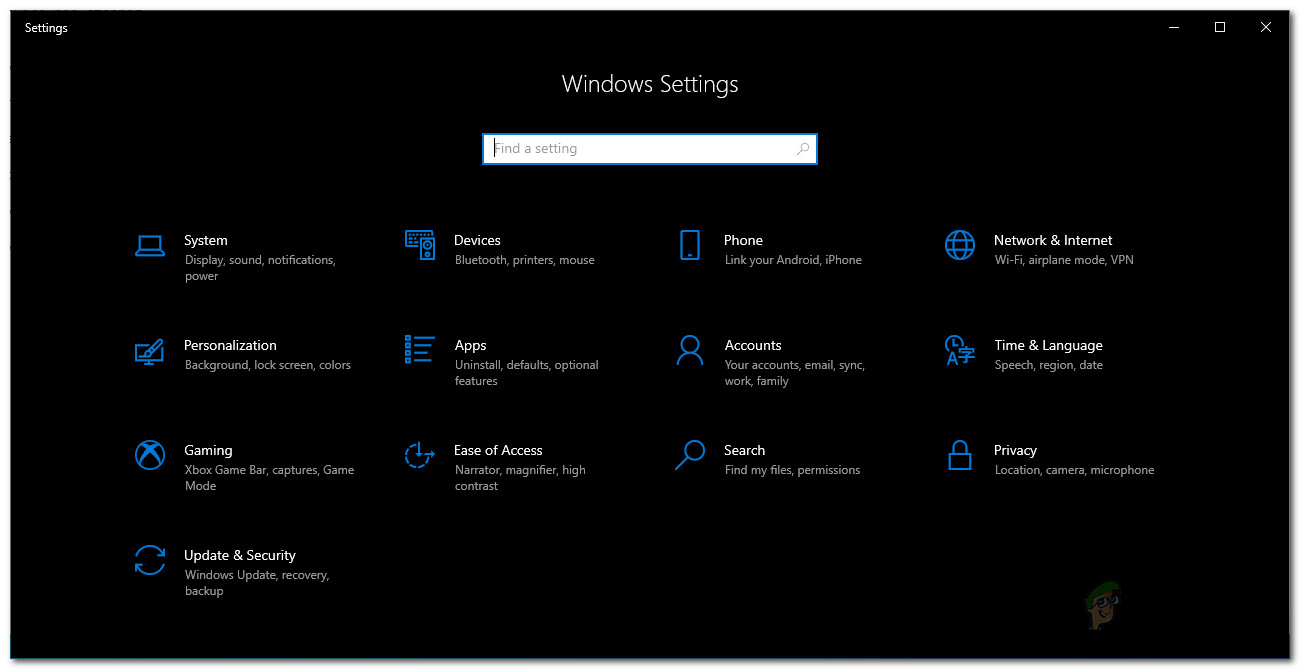
Tetapan Windows
- Kemudian, arahkan ke Kemas kini & Keselamatan .
- Di sana, pergi ke Selesaikan masalah tab dan klik pada Penyelesai masalah tambahan pilihan.
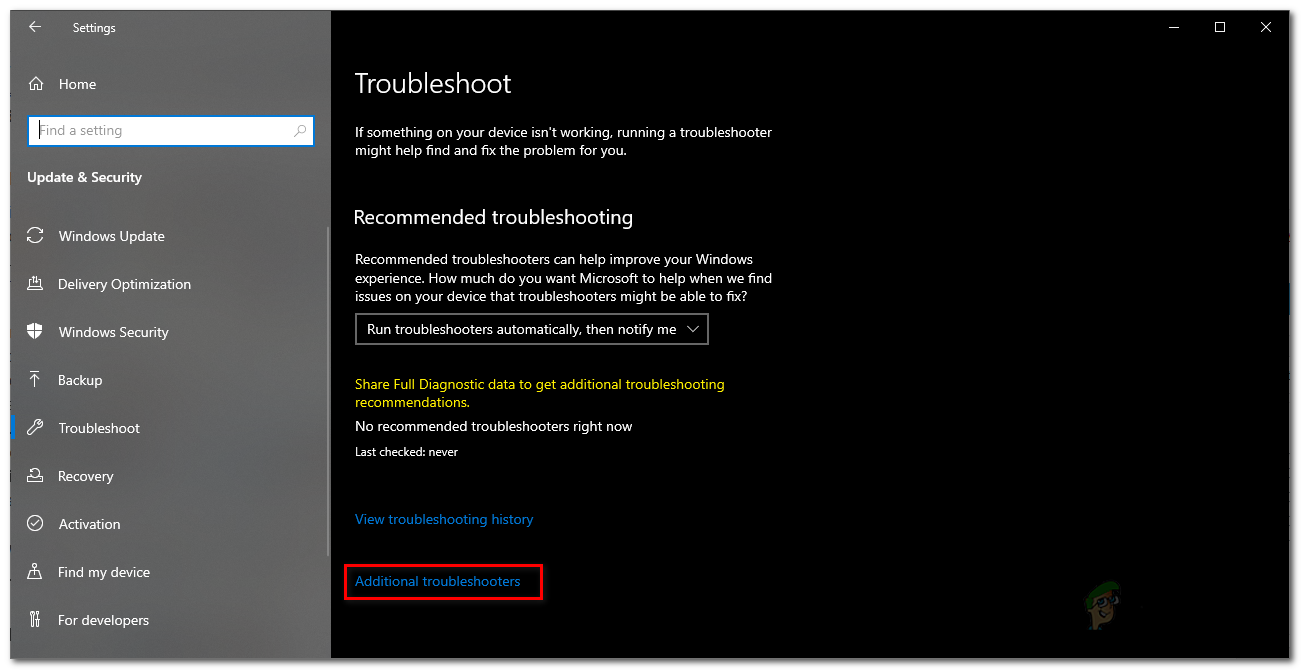
Tetapan Penyelesaian Masalah Windows
- Akhirnya, klik Kemas kini Windows pilihan untuk menjalankan Penyelesai Masalah Kemas kini Windows.
- Tunggu sehingga selesai dan kemudian periksa apakah itu menyelesaikan masalah.
Kaedah 3: Namakan semula Fail Migrasi Lama
Cara lain untuk menyelesaikan masalah ini adalah dengan menamakan semula fail migrasi lama yang disimpan di Sistem32 direktori di dalam folder Windows anda. Dalam beberapa kes, anda perlu menamakan semula fail-fail ini sehingga pemasang dapat membuat fail migrasi baru dan untuk mengelakkannya mengganggu proses tersebut. Ini dapat dilakukan dengan mudah melalui beberapa arahan, jadi ikuti saja.
- Pertama sekali, buka a Arahan prompt tetingkap dengan hak pentadbir. Untuk melakukan ini, buka Menu Mula dan cari cmd.
- Kemudian, klik kanan pada hasilnya dan pilih Menjalankan sebagai pentadbir pilihan.

Menjalankan CMD sebagai Pentadbir
- Setelah tetingkap command prompt muncul, salin dan tampal perintah berikut satu persatu:
ren C: Windows System32 migrasi migrasi.old ren C: Windows System32 migwiz migwiz.old
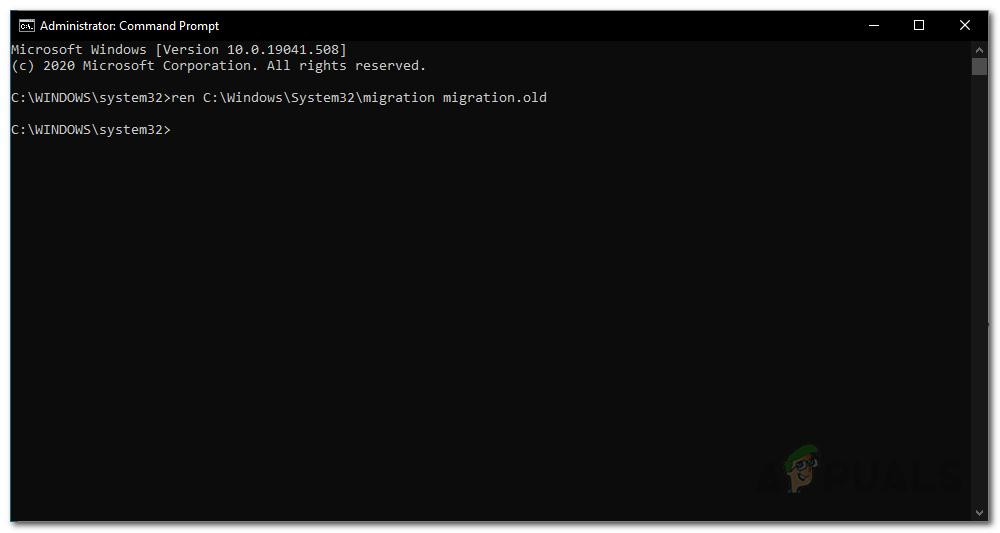
Menamakan Semula Folder Migrasi
- Selepas itu, tutup tetingkap arahan dan periksa apakah masalahnya berlanjutan.
Kaedah 4: Buang Pakej Mod Pembangun
Ternyata, paket mod pembangun dari Microsoft juga boleh menyebabkan masalah kadang-kadang. Dalam kes seperti itu, apa yang harus anda lakukan hanyalah membuang pakej melalui alat DISM dan yang harus menyelesaikan masalah untuk anda. Untuk melakukan ini, ikuti arahan di bawah:
- Pertama sekali, anda memerlukan tetingkap arahan dengan hak pentadbir seperti yang sebelumnya.
- Jadi, teruskan dan cari di Menu Mula dan kemudian klik kanan padanya untuk menjalankannya sebagai pentadbir.

Menjalankan CMD sebagai Pentadbir
- Setelah arahan arahan dilancarkan, salin perintah berikut, dan tempelkan ke tetingkap command prompt:
dism / online / remove-package /packagename:Microsoft-OneCore-DeveloperMode-Desktop-Package~31bf3856ad364e35~amd64~~10.0.17134.1
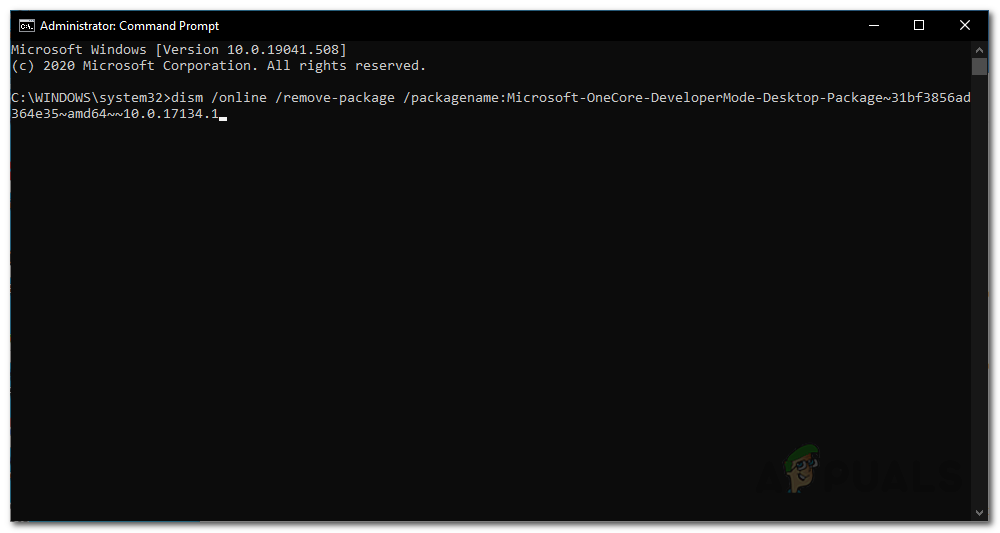
Membuang Pakej DeveloperMode
- Sekiranya anda mendapat mesej ralat yang tidak dijumpai, ini mungkin disebabkan oleh versi pakej yang berbeza. Apa yang anda boleh lakukan adalah menyalin perintah sehingga Microsoft-OneCore-DeveloperMode dan kemudian tekan kekunci TAB untuk mengisi secara automatik selebihnya.
- Lihat apakah itu menyelesaikan masalah.
Kaedah 5: Lakukan Peningkatan Di Tempat dengan Mouting Versi Windows Semasa
Sekiranya penyelesaian di atas tidak berjaya untuk anda, jangan risau, kerana semua harapan belum hilang. Apa yang boleh anda lakukan ialah menggunakan pemasang untuk memasang versi Windows sekarang lagi sambil memilih pilihan menyimpan fail dan aplikasi. Ini akan memastikan bahawa fail anda tidak hilang dan anda masih mempunyai data. Setelah melakukannya, anda boleh mencuba melakukan peningkatan ke tempat ke versi terbaru Windows yang tersedia. Ini memerlukan anda untuk memiliki ISO Windows yang telah anda pasang. Sekiranya anda tidak memilikinya, sila langkau kaedah ini. Untuk melakukan ini, ikuti arahan di bawah:
- Pertama sekali, pasang ISO pemasangan Windows semasa.
- Setelah anda melakukannya, buka alat pembuatan media dan gunakan fail ISO untuk memasang Windows.
- Apabila ditanya, pastikan anda memilih Simpan Fail dan Aplikasi pilihan.
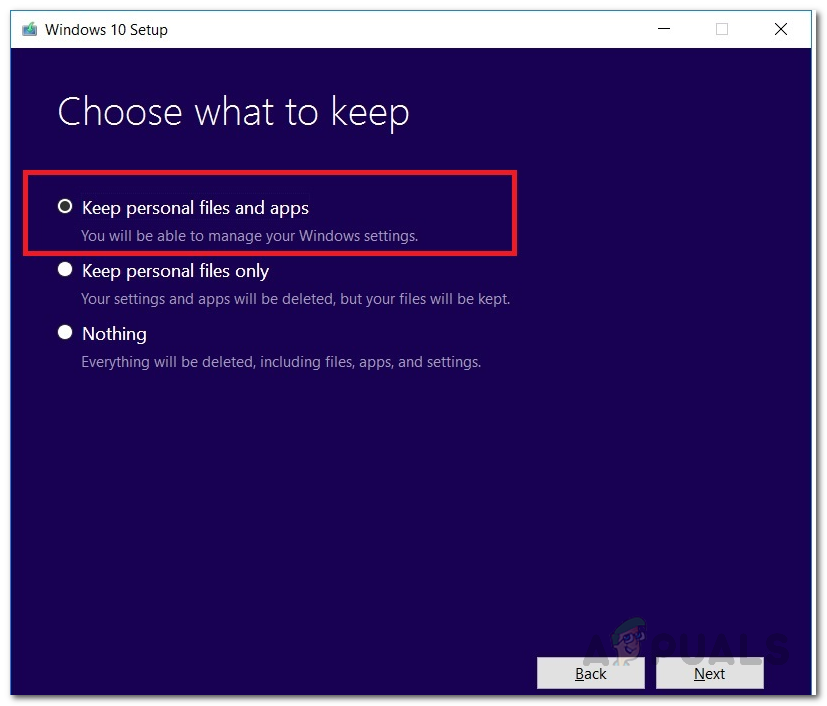
Menyimpan Fail dan Aplikasi Peribadi
- Setelah ini selesai, gunakan Media Creation Tool untuk melakukan peningkatan di tempat ke Windows versi terbaru.
- Lihat apakah ini sesuai untuk anda.
Dalam senario terburuk, jika itu tidak berfungsi untuk anda, maka sayangnya, anda tidak mempunyai pilihan lain selain melakukan pemasangan Windows 10. bersih. Kami mempunyai panduan terperinci mengenai hadiah ini di sini yang membawa anda melalui keseluruhan proses. Namun, sebelum anda melakukan pemasangan bersih, pastikan anda telah membuat sandaran data penting anda kerana anda akan memformat cakera keras anda.
Teg tingkap 10 5 minit membaca